Explorador
La sección
Explorador
permite administrar y configurar cualquier dominio y la conexión de cualquier dispositivo relacionado.Vista de dominio
En la sección
Vista de dominio
es posible:- Buscar un recurso
- Crear una carpeta
- Agregar un dispositivo local o remoto
- Crear una política de firewall
- Importar una política de firewall
- Asociar una política de firewall
- Crear un grupo
- Configurar permisos
OBSERVACIÓN:
Consulte la sección
Recurso
en Descripción general de FactoryTalk Remote Access Manager y entidades relacionadas para obtener información sobre cómo acceder a estas funciones.La sección
Vista de dominio
se divide en dos paneles:- Unpanel de dominioa la izquierda.
- Unpanel de permisos/informacióna la derecha.
A continuación, se describen los principales elementos que están incluidos en :
- Panel de dominio:El panel izquierdo de esta página web contiene un árbol jerárquico de carpetas que incluye los dispositivos remotos registrados en un dominio específico.El usuario puede personalizar libremente la vista del árbol de dominios.permite crear carpetas y subcarpetas anidadas según sea necesario. Esto es especialmente útil si desea crear diferentes reglas de acceso en función de los usuarios.FactoryTalk® Remote Access™Manager
- Panel de permisos/información:Al seleccionar cada carpeta o dispositivo, el panel derecho de la misma página web muestra información relacionada con la carpeta o el dispositivo, respectivamente, como detalles de conexión o, por ejemplo:Permisos,Derechos,FirewallyReglas de enrutamiento.OBSERVACIÓN:Puede asignar permisos a carpetas enteras o a dispositivos individuales. Los dispositivos ubicados en cada carpeta heredan los mismos permisos que la carpeta principal. Asignar permisos a un solo dispositivo permite seleccionar específicamente los permisos que se han concedido, mientras que esto no es posible cuando los permisos se heredan.OBSERVACIÓN: Consulte Permisos de usuario de dominio para obtener más información sobre este tema.OBSERVACIÓN: Al pasar el cursor por encima de una dirección IP ubicada en elpanel de informacióndel dispositivo, aparece un icono de copia. Este icono permite copiar fácilmente las direcciones IP.
- Una vez que haya seleccionado un dispositivo, justo en la parte superior de este panel se muestrandos botones azules:
- El botónAcceso interactivo (solo web)oAcceso interactivo (Tools)permite administrar la conexión con el dispositivo seleccionado.OBSERVACIÓN: La funciónAcceso interactivo (solo web)no requiere la instalación de lasTools. De esta manera, puede conectarse al escritorio remoto del dispositivo seleccionado desde cualquier dispositivo, incluidos teléfonos inteligentes o tabletas.FactoryTalk® Remote Access™OBSERVACIÓN: Consulte FactoryTalk Remote Access Manager Tools para obtener más información sobre este tema.
- El botónVPNpermite establecer una conexión VPN entrey el dispositivo seleccionado.FactoryTalk® Remote Access™ManagerOBSERVACIÓN: Consulte Conexión de (Acceso interactivo) para obtener más información sobre este tema.
- Botón de alternancia de dispositivos en línea:
Permite filtrar los dispositivos del dominio para mostrar solo los que están actualmente en línea en el panel de dominios.
- Botón de alternancia de asistencia necesaria:
Filtra los dispositivos para los que se ha enviado una solicitud de asistencia.
- Botón Actualizar:
Actualiza la página web con las configuraciones actuales una vez que se han guardado.
- Panel de permisos:Se encuentra en el panel derecho y permite agregar o eliminar usuarios o grupos de la lista y otorgarles permisos específicos.
- Agregar recursos:(icono más en un círculo) Abre un menú contextual que incluye un conjunto de operaciones.OBSERVACIÓN: Consulte Descripción general de FactoryTalk Remote Access Manager y entidades relacionadas para obtener más información sobre este tema.
Vista de dispositivos
La sección incluye una tabla que muestra todos los dispositivos registrados en un dominio específico y la información relacionada que figura en las columnas cercanas.
OBSERVACIÓN:
Puede ajustar el ancho de las columnas como desee tirando de los bordes. El orden de las columnas en la cuadrícula se puede cambiar arrastrando los títulos de las columnas.
Esta es la información que se proporciona:
Título de la columna | Descripción |
Nombre | Nombre del dispositivo. |
Estado | Estado de la conexión en tiempo de ejecución con el servidor. |
Solicitud de asistencia | Fecha y hora de cualquier solicitud de asistencia abierta. |
IP accesible por VPN | IP del dispositivo accesible a través de VPN. |
Ruta de acceso | Ruta de las carpetas donde se almacena el dispositivo en FactoryTalk® Remote Access™ ManagerVista de dominio . |
Dirección IP del dispositivo | Dirección IP de la interfaz de red del dispositivo. |
Direcciones MAC | Direcciones MAC del dispositivo. |
Versión de FactoryTalk® Remote Access™ Runtime | Versión de software de Runtime que se ejecuta en el dispositivo. |
Familia del sistema | El modelo del dispositivo remoto se detecta automáticamente. De lo contrario, aparecerá Dispositivo genérico . |
Sistema operativo | Sistema operativo del dispositivo remoto. |
Arquitectura de CPU | Arquitectura de CPU del dispositivo. |
Hora de último inicio de sesión | Hora de último inicio de sesión de acceso remoto. |
Hora de último cierre de sesión | Hora del último cierre de sesión de acceso remoto. |
Registro de dominio | Fecha y hora del registro del dispositivo en el dominio. |
Derechos | Tipo de derecho de Runtime. |
Además, esta sección incluye los siguientes elementos ubicados en la parte superior de la pantalla para limitar la búsqueda de su dispositivo:
- Botón de alternancia de dispositivos en línea:
Permite filtrar los dispositivos del dominio para mostrar solo los que están actualmente en línea en el panel de dominios.
- Botón de alternancia de asistencia necesaria:
Filtra los dispositivos para los que se ha enviado una solicitud de asistencia.
- Botón Actualizar:
Actualiza la página web con las configuraciones actuales una vez que se han guardado.
Vista de mapa
En la sección , un mapa muestra dónde se encuentran los dispositivos del dominio. La geolocalización utiliza la dirección IP pública de los dispositivos y, por esta razón, la posición de los dispositivos en el mapa podría no ser precisa.
OBSERVACIÓN:
Consulte Geolocalización para obtener más información sobre este tema.
Cuando selecciona una chincheta, su borde cambia a azul y un menú desplegable ubicado en la parte superior del mapa muestra los dispositivos asociados por orden alfabético y colocando primero los dispositivos en línea. El panel de la derecha muestra información detallada sobre la ubicación del dispositivo, la dirección IP y permite otros ajustes. Puede introducir manualmente la ubicación de un dispositivo para que se muestre en el mapa.
Para introducir o editar la ubicación de un solo dispositivo, selecciónelo en y, a continuación, edite la configuración del dispositivo para actualizar la
Ubicación
.
OBSERVACIÓN:
Las ubicaciones de los grupos no se pueden editar. Si la ubicación de un grupo es incorrecta, se debe editar la ubicación de cada dispositivo del grupo.
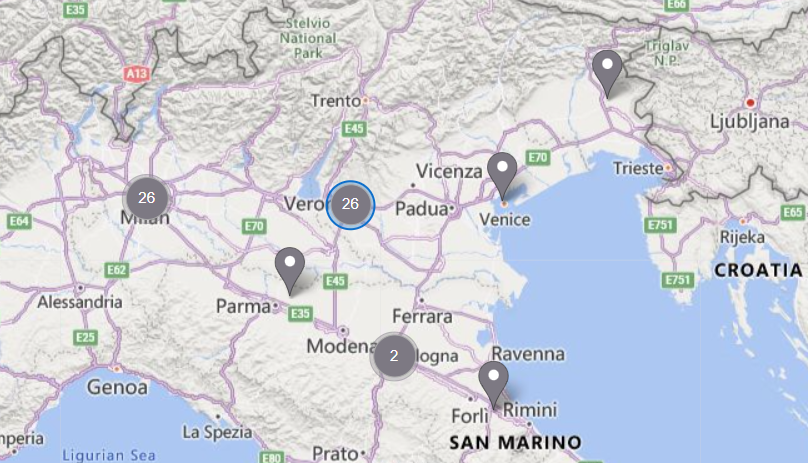
Entregue su opinión
